A veces, puede preguntarse cómo crear un WebM. Con un creador de WebM, es fácil crear un archivo WebM. Esta publicación presentará los 6 mejores creadores de WebM y le dará varios ejemplos de cómo crear un archivo WebM. Si quieres el mejor creador WebM de escritorio gratuito, MiniTool MovieMaker es la primera opción.
WebM maker es una excelente herramienta que le permite crear videos WebM a partir de otros archivos multimedia o convertir otros formatos a un WebM. Antes de profundizar en cuál es el mejor creador de WebM o cómo crear un archivo WebM, veamos esta pregunta:¿qué es un archivo WebM?
¿Qué es un archivo WebM?
Según Wikipedia, WebM es un formato de archivo de medios audiovisuales que ofrece una alternativa libre de regalías para usar en el video HTML5 y los elementos de audio HTML5. Un archivo con la extensión WebM es un archivo de video WebM. Y la mayoría de los navegadores web admiten este archivo de video, como Mozilla Firefox, Opera y Google Chrome. Además, este tipo de archivo es un video comprimido que se ha guardado en una resolución de video de alta calidad.
Los 6 principales creadores de WebM
Aquí está la lista de los 6 mejores creadores de WebM.
Los 6 mejores creadores de WebM para ti
- MiniTool MovieMaker
- Video2Edit
- Reproductor multimedia VLC
- CloudConvert
- OnlineConvertFree
- Aconvertir
1. MiniTool MovieMaker
MiniTool MovieMaker es el mejor creador de WebM gratuito para usuarios de Windows. Con él, puede crear fácilmente un video WebM a partir de imágenes, videoclips y música. Además, puede convertir directamente los videos descargados al formato WebM. MiniTool MovieMaker es compatible con los formatos de medios más comunes y, por lo tanto, le permite crear un archivo WebM desde cualquier formato. Estos son los formatos de entrada admitidos.
| Tipo | Formatos admitidos |
| Vídeo | MOV, 3GP, AVI, FLV, MKV, MP4, MPG, VOB, WMV, RMVB |
| Imagen | BMP, ICO, JPEG, JPG, PNG, GIF |
| Sonido | MP3, FLAC, M4R, WAV, M4A, AAC, AMR, MONO |
Además, este creador de WebM le brinda maravillosas funciones de edición de video. Ofrece una variedad de transiciones y efectos de video, para que pueda encontrar fácilmente el efecto visual que ama. Para que su video sea más comprensible, puede agregar texto al video y puede configurar el color, el tamaño, la alineación y la posición del texto.
Además de esto, le permite controlar la velocidad del video, invertir videos, fusionar archivos MP4, combinar varios clips en un solo video, recortar y cortar videos, y más.
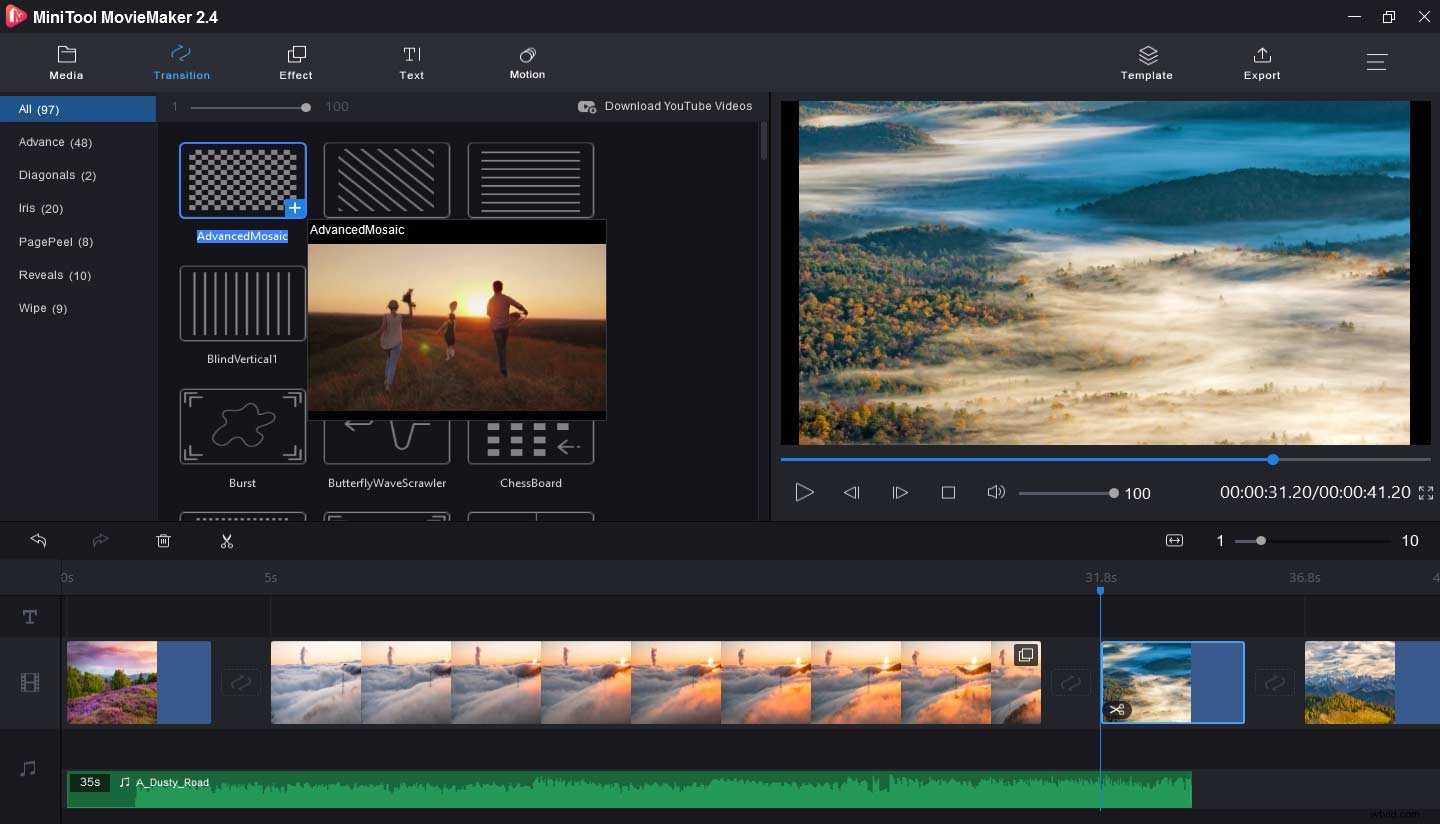
Además, MiniTool MovieMaker es un excelente creador de presentaciones de fotos y editor de GIF. Le permite recortar GIF, agregar audio a GIF, combinar archivos GIF, rotar GIF y también puede convertir video a GIF. Con, puede crear hermosas presentaciones de diapositivas con fotos y música.
2. Video2Editar
Video2Edit es un editor y convertidor de video en línea disponible en 12 idiomas. Puede usarlo de forma gratuita con o sin registro y tener acceso a todas las herramientas. Si no desea anuncios en el sitio web u otros beneficios, puede obtener una prima de $15/mes. Sin duda, también es un creador de WebM para convertir todo tipo de videos en un archivo WebM con unos pocos clics.
Excepto por trabajar como creador de WebM, puede convertir muchos formatos de video a MP4 y MOV, incluidos MOV a MP4, AVI a MP4, WebM a MOV, imágenes a MOV y más.
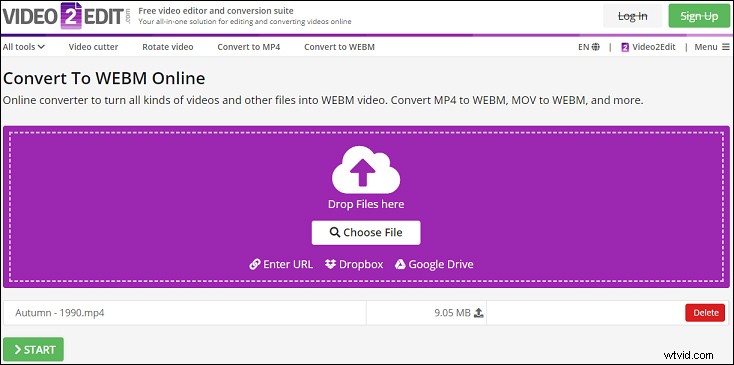
Además, puede cargar cualquier video para convertirlo a otros formatos, como MOV a MP4, MP4 a MP3, WMV a MP4, etc. Para ayudarlo a editar videos, Video2Edit le permite rotar un video a la derecha o a la izquierda, voltear videos horizontal o verticalmente, y recorte videos en línea. Y también te hace editar la pista de audio del video, lo que incluye mejorar la calidad del audio, cambiar el códec de audio, etc. Y puede comprimir videos para reducir el tamaño del video.
3. Reproductor multimedia VLC
VLC es compatible con Windows, Mac, Linux, Android e iOS. No es solo una herramienta para reproducir videos, sino también un creador de WebM. VLC es compatible con los formatos de video más populares. Los formatos de video de entrada incluyen MP4, OGG, AVI, WAV, etc., y los formatos de salida son compatibles con WebM, WAV, FLV, OGG, formato de archivo QuickTime y más. Por lo tanto, puede convertir videos entre diferentes formatos como AVI a MP4, FLV a WebM, FLV a MP4, etc.
Además, este creador de WebM le permite personalizar videos, como rotar o voltear videos, superponer texto o agregar logotipos sobre el video, aplicar filtros y efectos, cambiar la resolución del video, agregar pistas de audio al video, cortar videos y más.
4. CloudConvert
También es un creador de WebM en línea para crear un archivo WebM desde una variedad de formatos, compatible con GIF a WebM, OGG WebM, SWF a WebM y muchos otros formatos como 3G2, MOV, MP4, WTV, VOB, MPG, FLV, MPEG, MTS, MKV, M4V, MXF a WebM. Aparte de esto, puede funcionar como convertidor MP4, convertidor MOV, convertidor MKV, convertidor SWF, convertidor WMV y más.
Originalmente, CloudConvert es un servicio de conversión de archivos en línea. A excepción de la conversión de videos entre diferentes formatos, puede realizar la conversión de audio, como WAV a MP3, MP4 a MP3, MP3 a FLAC, MP3 a WAV, etc. También es un convertidor de imágenes para convertir PNG a GIF, JPG a GIF, RAW a JPG, etc. Y puede comprimir PNG, JPG y PDF para hacerlos más pequeños. Además, puede convertir libros electrónicos, fuentes, documentos y más.
5. OnlineConvertFree
OnlineConvertFree es un convertidor de archivos para convertir cualquier archivo:documentos, imágenes, audio y formatos de video. Le permite crear un archivo WebM desde GIF, MP4, MKV, MOV, AVI, FLV, SWF, 3GP, M4V. Además, está disponible para WebM a WAV, OGG, MPEG, MP4, WMV, JPG y más. Este creador de WebM es fácil de operar y puede obtener un archivo WebM con varios clics. Además, puede convertir otros formatos de video como M4V, VOB, MTS, AVI, etc.
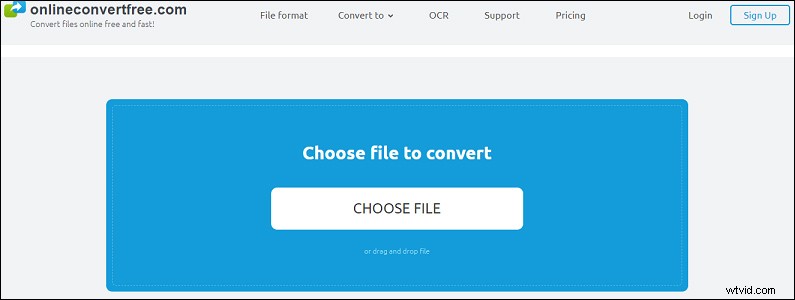
Como una de las mejores herramientas de conversión de archivos, puede convertir fotos entre varios formatos, incluidos PGN a JPEG, PGN a GIF, CR2 a PNG, etc. Además, es un editor de imágenes para cambiar el tamaño, recortar, fusionar, rotar, voltear , comprima archivos GIF, PNG, JPG, JPEG y BMP. En cuanto a la conversión de audio, admite la conversión de MP3, WAV, M4A, OGG, FLAC, AAC, AIFF y OPUS.
6. Aconvertir
Aconvert es otro de los mejores creadores de WebM. Con él, puede crear un archivo WebM desde muchos formatos de video y convertir videos a otros formatos como MP4, GIF, SWF, MOV, etc. Además, puede cortar videos en línea (configurando la hora de inicio y la duración), fusionar archivos de video , rotar y voltear videos y recortar videos. Además, puede convertir pistas de audio a MP3, FLAC, WAV, AIFF, etc. y cortar o fusionar archivos de audio.
Aconvert convierte imágenes entre diferentes formatos, y también ofrece varias herramientas de edición de imágenes. Por lo tanto, puede comprimir imágenes, cambiar el tamaño de las imágenes por píxeles o porcentaje del original, recortar y rotar imágenes, rotar imágenes en cualquier grado y agregar efectos a las fotos. Además, puede convertir páginas web a PDF, convertir documentos, archivos y libros electrónicos.
¿Cómo hacer un archivo WebM?
Método 1:¿Cómo crear un archivo WebM con MiniTool MovieMaker?
Con MiniTool MovieMaker, puede crear un video WebM y convertir otros formatos a un archivo WebM. La siguiente parte te dará instrucciones sencillas sobre cómo crear un archivo WebM con MiniTool MovieMaker.
Solución 1:crear un archivo WebM a partir de imágenes, videoclips y música
Paso 1. Inicia MiniTool MovieMaker.
MiniTool MovieMaker ofrece una descarga segura, rápida y gratuita. Haga clic en el botón de abajo para descargarlo, luego instálelo y finalmente haga doble clic para ejecutar este creador de WebM en su escritorio. Y cierra la ventana emergente.
Paso 2. Importa tus archivos.
Haga clic en Importar archivos multimedia , vaya a la carpeta que contiene las imágenes, los videoclips y la música de fondo deseados, elija el archivo de destino y luego presione Abrir para agregarlos a la biblioteca de medios. Si desea obtener una vista previa de un video o un clip de imagen, simplemente pase el mouse sobre él.
Paso 3. Crea tu video WebM.
Arrastre y suelte estos archivos uno por uno o haga clic en + para añadirlos a la línea de tiempo y toca Acercar para ajustar la línea de tiempo para ajustar todos los clips para que se ajusten a la línea de tiempo. A continuación, si es necesario, cambie el orden de los clips. Solo necesita seleccionar un clip y luego arrastrarlo a una nueva ubicación en la línea de tiempo. Si desea eliminar un clip de la línea de tiempo, selecciónelo, haga clic con el botón derecho y toque Eliminar. .
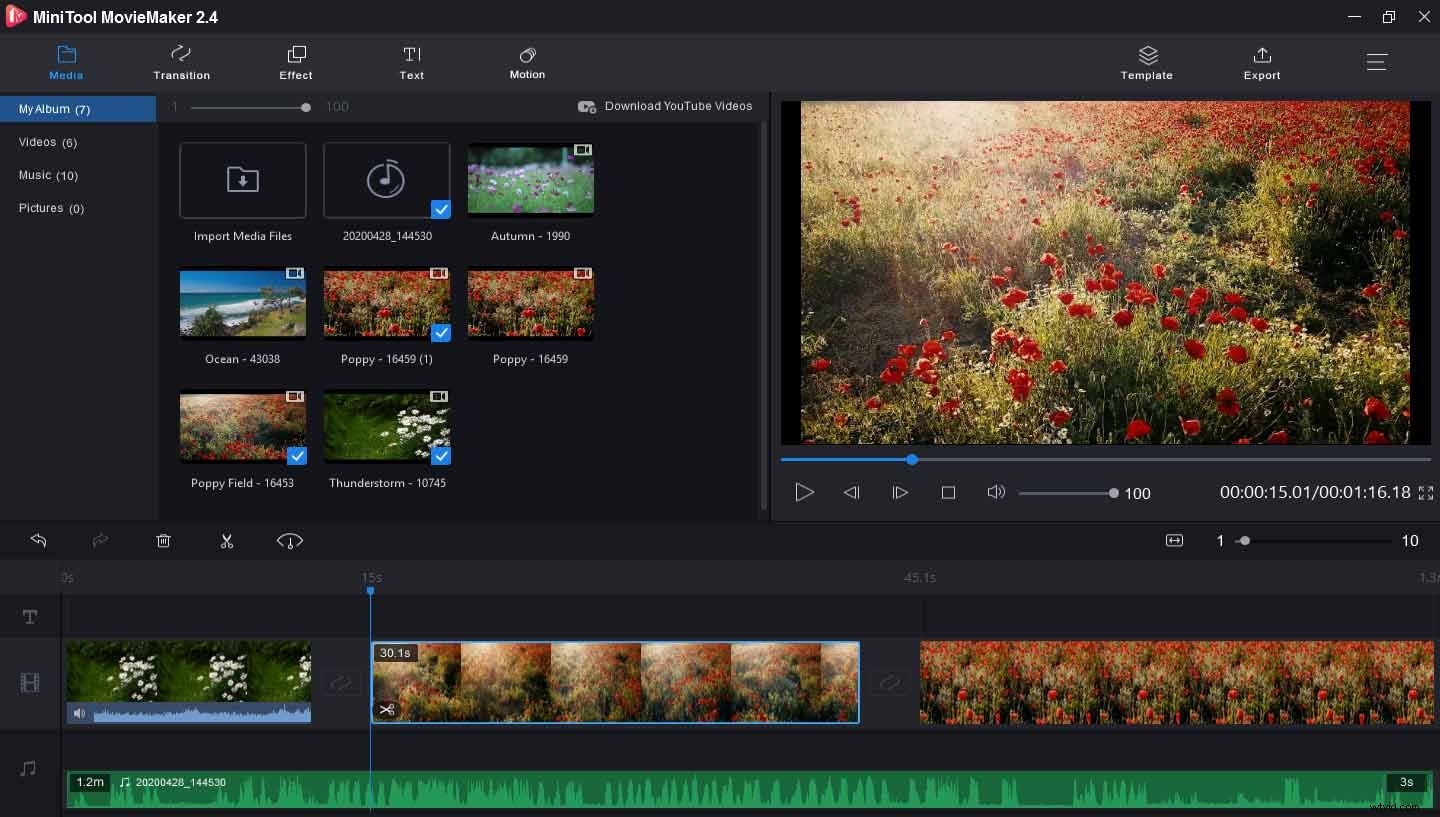
Paso 4. Personaliza el video de WebM.
Para hacer un impresionante video WebM, puede editar el video como desee. En la línea de tiempo, elija un clip y haga clic derecho en él, luego haga clic en Editar , y puede rotar o voltear el video o hacer la corrección de color del video. Para editar el audio en el video, seleccione y haga clic con el botón derecho en la pista, puede hacer un fundido de entrada o de salida de la música y ajustar el volumen.
Además, puede aplicar transiciones y efectos de video, dividir y recortar videos, agregar títulos o subtítulos al video, acelerar el video y más.
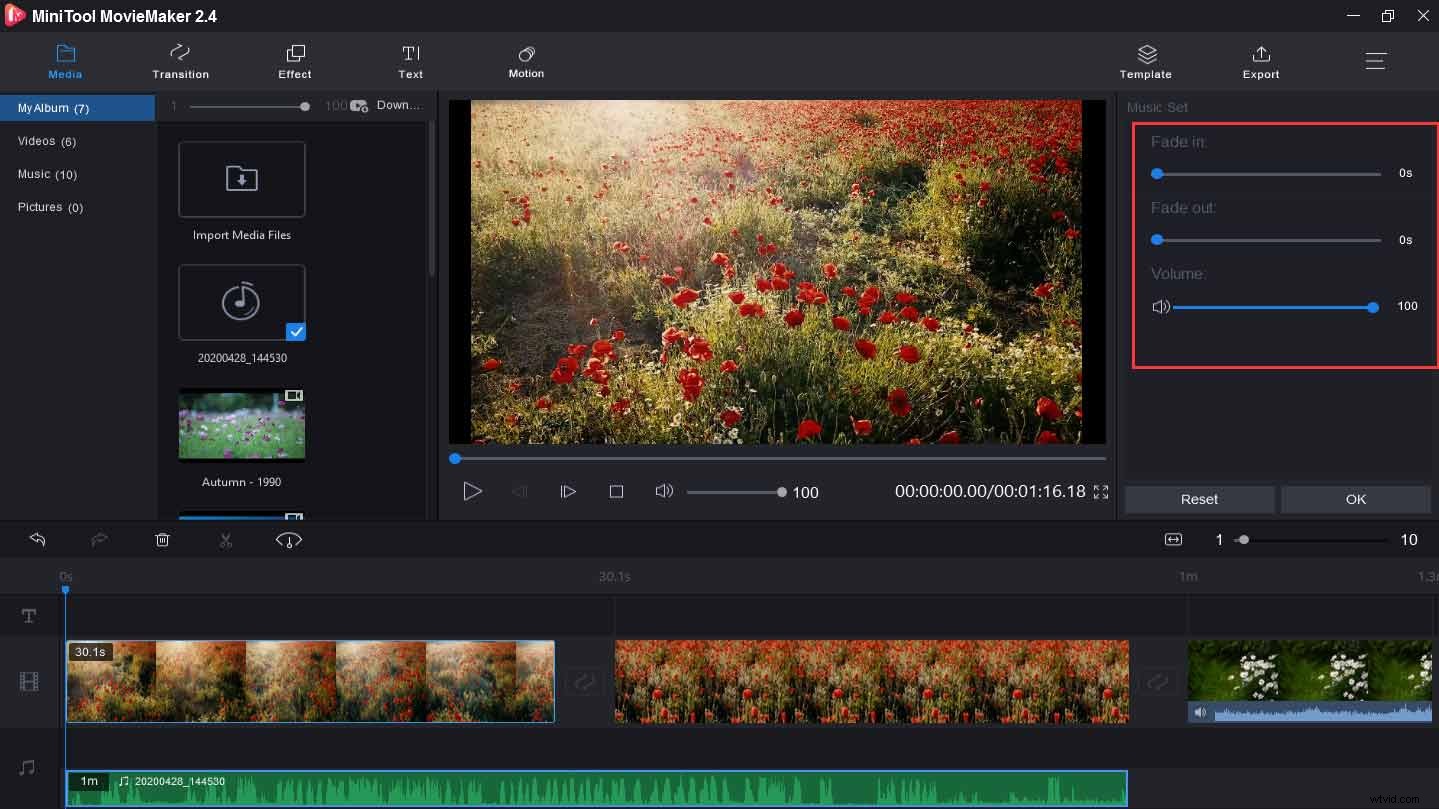
Paso 5. Exporta y guarda el video.
Una vez que haya terminado de editar, haga clic en Exportar para obtener la ventana de salida. Y encontrarás que el formato es MP4. Para crear y guardar el video de WebM, haga clic en el menú desplegable y seleccione WEBM en el cuadro Formato. A continuación, puede cambiar el nombre del video WebM y elegir el destino de salida. Por último, presiona Exportar botón para guardar el archivo WebM.
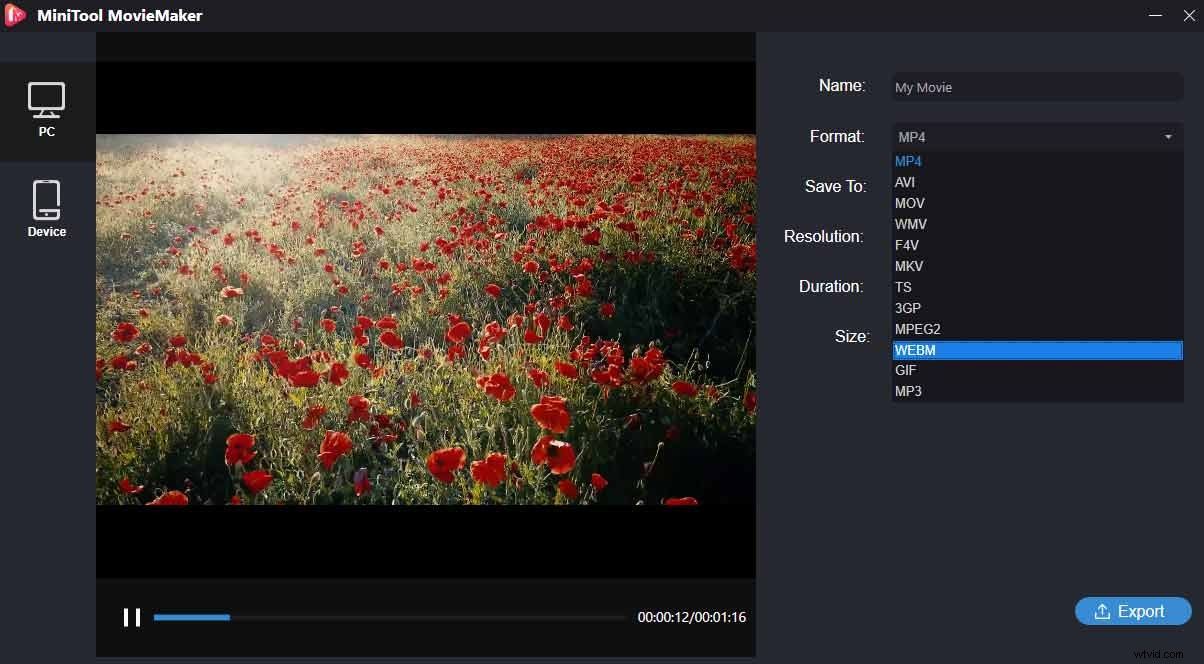
Solución 2. Convierte un video al formato WebM.
Paso 1. Inicie MiniTool MovieMaker e importe su video.
Paso 2. Arrastra y suelta el video en la línea de tiempo.
Paso 3. Edita el video como quieras.
Paso 4. Haga clic en Exportar, configure el formato como WebM y toque Exportar para iniciar la conversión.
MiniTool MovieMaker es tan maravilloso. Me hace crear un archivo WebM a partir de imágenes y también convertir directamente un video al formato WebM. Haz clic para twittear
Método 2:¿Cómo crear un archivo WebM en línea?
Paso 1. Escriba video2edit.com en un navegador web.
Paso 2. Seleccione Todas las herramientas> Convertir a WEBM .
Paso 3. Haz clic en Elegir archivos para subir tu video.
Paso 4. Si es necesario, complete la configuración de opciones.
Paso 5. Toca Inicio para convertir este video a un archivo WebM.
Conclusión
Ahora, ha aprendido qué es un archivo WebM y 6 creadores de WebM. Con ellos, puede crear fácilmente un video WebM. Y esta publicación le brinda 3 formas de cómo crear un archivo WebM. Solo síguelo e intenta hacer tus videos WebM. Si desea recomendar a otros creadores de WebM o tiene alguna pregunta, puede dejarla en el área de comentarios a continuación o comunicarse con nosotros a través de [email protected]
Preguntas frecuentes sobre WebM Maker
¿Cómo crear un archivo WebM desde YouTube?- Vaya al sitio web de YouTubNow.
- Copiar y pegar URL para pegar la URL de su video de YouTube.
- Haga clic en Buscar para subir este video.
- Toque el menú desplegable y un formato WebM y luego seleccione Descargar .
- Abra su navegador Google Chrome.
- Presiona Ctrl + O (Windows) a Cmd + O (Mac) abra la ubicación del archivo.
- Elija el video WebM de destino y haga clic en Abrir .
- Visite el sitio web de Convertio.
- Seleccione Convertir> Convertidor de vídeo .
- Haga clic en Elegir archivos para agregar su y luego toque Abrir .
- Presiona el menú desplegable, toca el Video y seleccione el WEB .
- Toca Convertir para convertir MP4 a un archivo WebM.
